wps表格怎么算乘法
2022-12-26 10:06:45作者:极光下载站
wps软件中有着许多实用且强大的功能,一直以来深受用户的喜爱,也帮助用户解决了很多的问题,当用户在wps软件中编辑表格文件时,有时会遇到需要整理数据和计算数据的情况,说到计算数据,在wps软件中有着许多实用且丰富的计算公式,用户找到合适的公式并直接点击使用即可简单的将许多的数据计算出正确的结果,或者用户直接在需要得出就是你介绍结果的单元格中手动输入公式也是可以得出相应的计算结果,最近有用户需要计算乘法,那么乘法的计算公式是怎样的呢,其实用户在手动输入乘法公式时,需要用*符号来表示,那么接下来就让小编来向大家介绍一下计算乘法的方法步骤吧,希望用户能够喜欢。
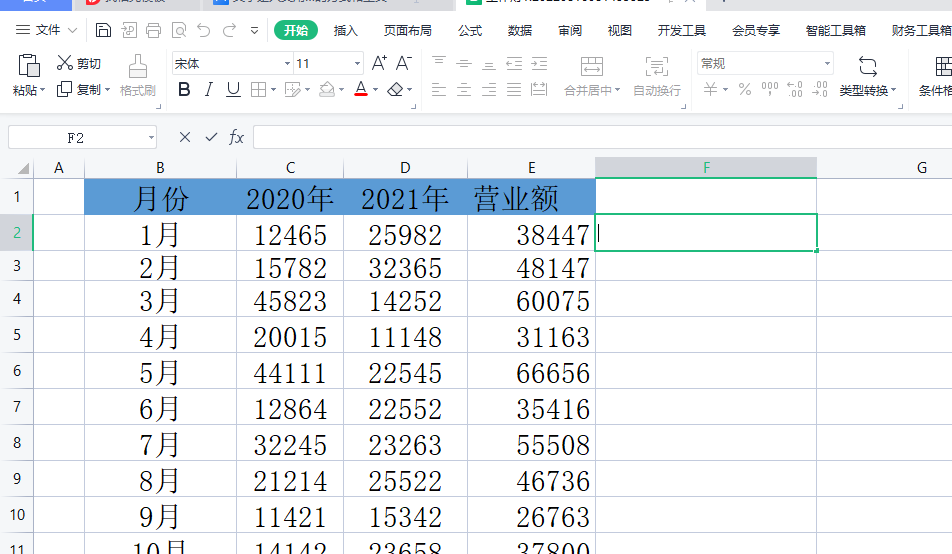
方法步骤
1.首先打开wps软件,来到编辑页面上打开需要的表格文件
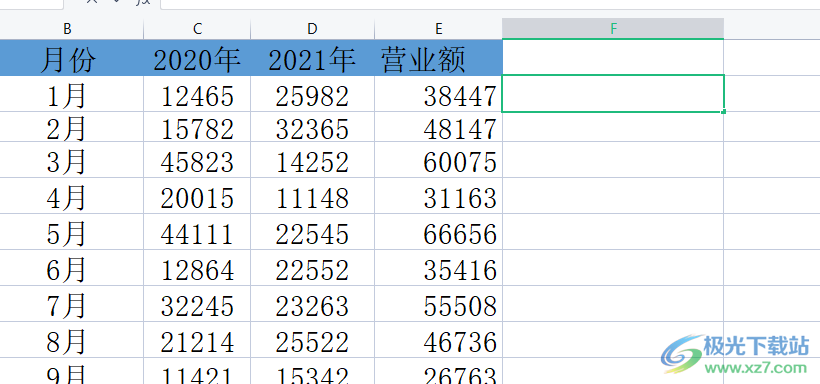
2.选中得出计算结果的单元格,并在单元格中输入=e1*e3,其中的e1表示数据的行数和列数,e3同义
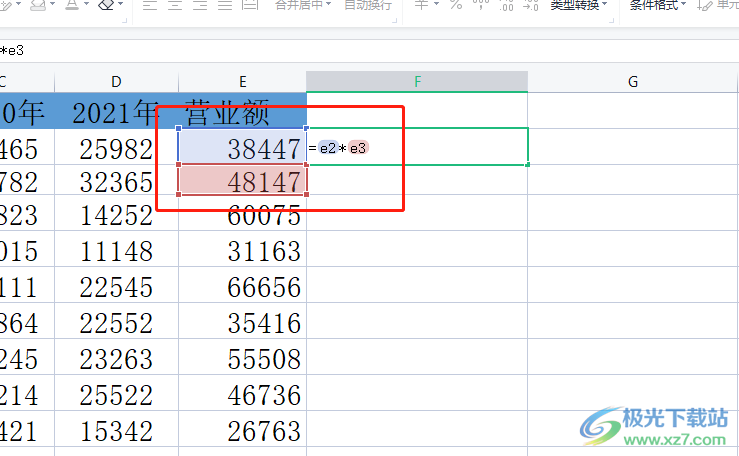
3.最后用户按下回车键就可以得出计算结果了,用户可以使用计算机进行验验结果是否正确
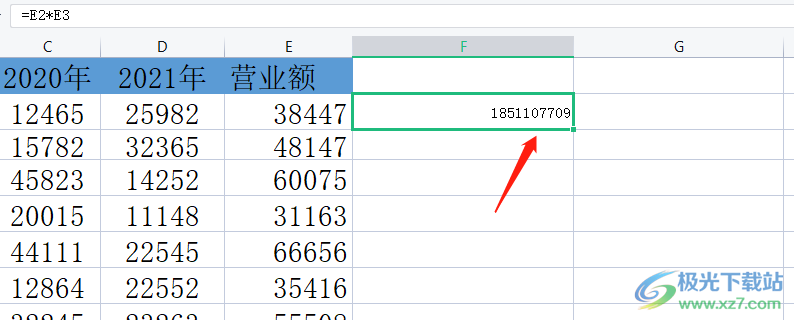
4.用户还可以根据自己的需求来计算数据的平均值,直接在页面上方的菜单栏中点击公式选项,在显示出来的选项卡中选择自动求和选项,将会拓展出下拉框,用户选择其中的平均值选项
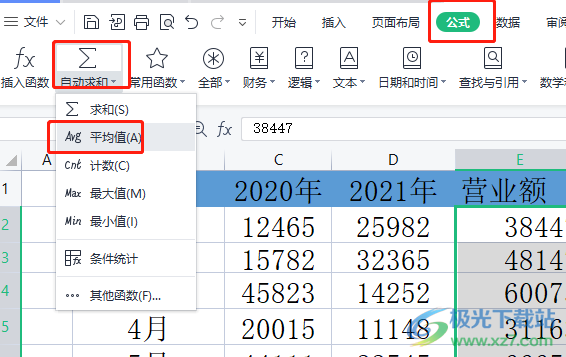
5.接着用户需要选中自己需要计算平均值的数据,在得出计算几个的单元格中可以看到平均值的公式
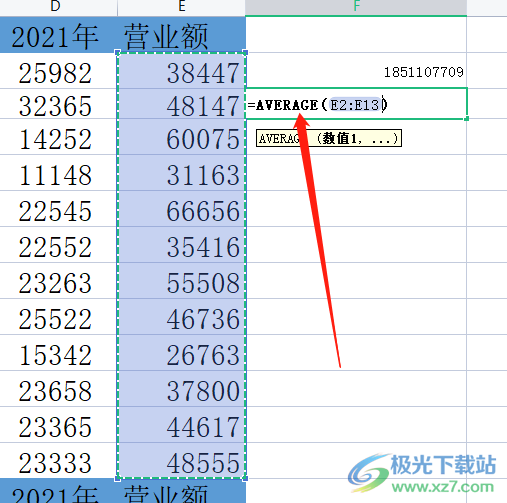
6.最后同样按下回车键来获得计算结果,如图所示,用户成功计算出数据的平均值了
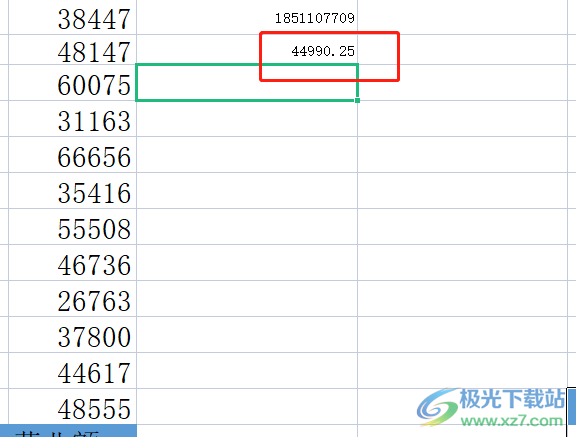
用户在编辑表格文件时需要计算乘法,用户从小编整理出来的方法步骤中知道了计算乘法的公式为=数值1所在位置*数值2所在位置,用户直接套用公式就可以解决问题了,再加上小编已经将问题详细的操作方法整理出来了,感兴趣的用户可以来试试来,简单操作几步就可以会很好的解决问题。